ps抠出来的公章怎么放到文档里面(ps扣取印章如何保存)
前段时间在悟空问答回答了一个相关的问题,发现很多友友们需要这么一个教程。于是我在里面简单的回答了一下,阅读量一下过了百万!今天应大家的需要也是答应了大家出这个教程,此教程我会一步步教会大家,即使是小白看完此文也会操作!
下面教程开始,图有点多,也做的比较细,大家认真看完:
前期准备工作:
第一步:首先我们准备好一张印有公章的纸张,放入可以扫描的打印机中,扫描到你目前所用的计算机中(没有打印机的朋友可以找个光线好的地方拍照保存到电脑上,最好平行在纸张上方拍摄,不要拍到影子)。
我这边准备了一张(wps文档)制作而成的盖有章的纸,如图
第二步:(通过手机拍摄盖有章的纸张保存到电脑的朋友可以忽略这个步骤)将纸张放入打印机扫描,这个相对简单我就不一一解释,看图,扫描出来后会得到一张图片,也就是那张盖有章的图片,我们把它保存到桌面,暂且命名为扫描件,下文中我们也称之为扫描件

打印机扫描到计算机端
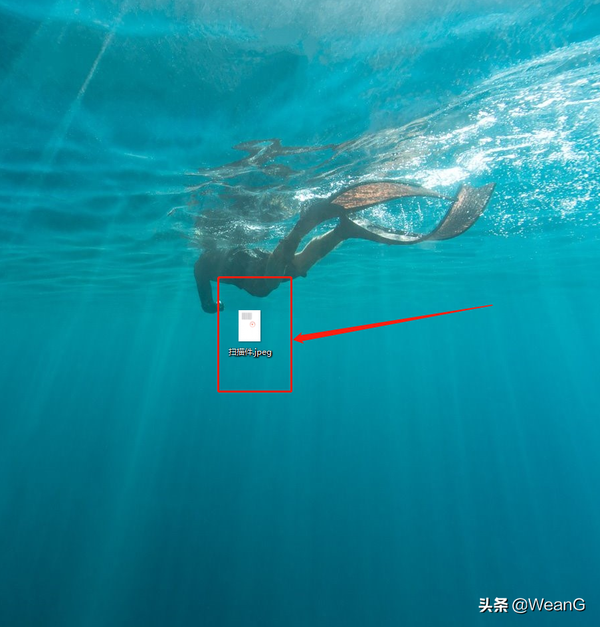
扫描成功

扫描件打开后的效果
具体操作步骤开始:
第一步:在桌面上找到我们准备好的图片(盖有章的‘扫描件’)
鼠标右键单击——找到打开方式——接着找到‘Adobe Photoshop CC 2019(下文称之为PS)’单击PS
如果这个步骤找不到PS的话,要么你电脑没有安装该软件(没有安装自行百度安装),要么你没有用过该软件,我们就直接到桌面上双击PS的图标打开该软件,打开后在软件左上方会有菜单栏,第一个就是‘文件’,单击文件这个栏目,弹出的子目录中找到‘打开’,单击后会弹出对话框,然后在对话框中找到桌面,再找到你保存在桌面上的扫描件
用PS打开扫描件后,PS界面如图所示,不同版本会有小部分差异,不影响操作
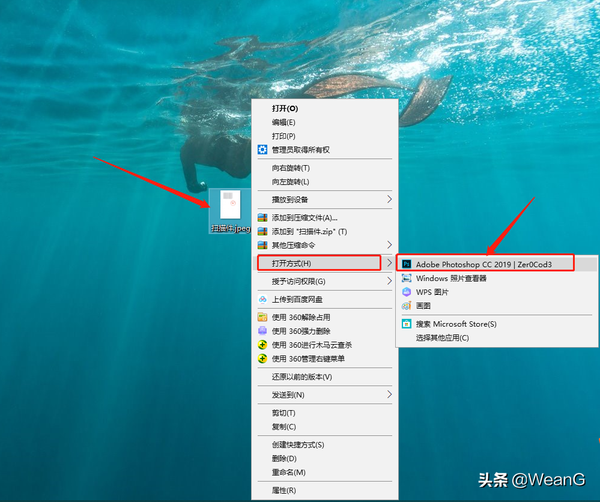
打开方式
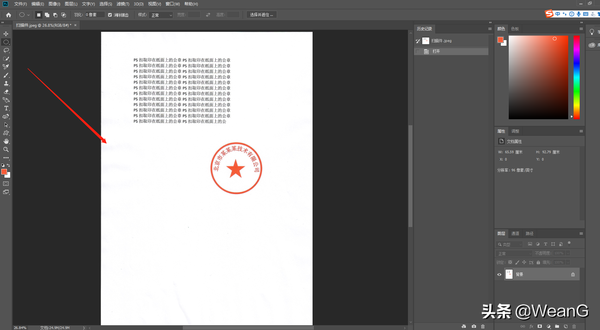
打开后如图
第二步:通过PS椭圆工具操作
用PS打开扫描件之后,我们找到PS软件左边竖排‘工具栏’中的椭圆工具,如果在工具栏没有找到的话,下面三个冒号那里点开基本能找到,看图:
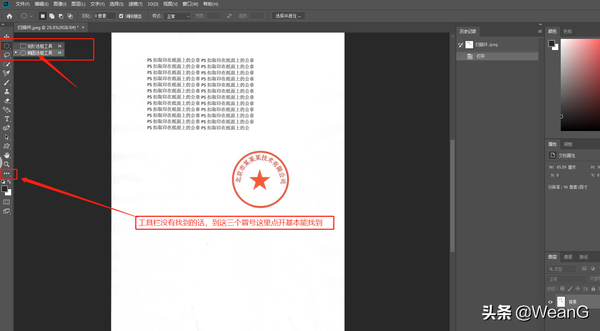
利用椭圆工具选中需扣选部分
找到椭圆工具之后单击椭圆工具,按住Shift,鼠标光标放置印章右下方按住鼠标左键(此时Shift键和鼠标左键都不要松)往印章左上方拉过去,此时会拉出一个虚线正圆,大小大过印章一点就可以,如果没有虚线正圆没有框选住印章,用鼠标左键单击按住虚线正圆中心,拖动到印章上方将其框住即可(这个自己慢慢调整)看图:

拉出后的虚线正圆没有覆盖印章
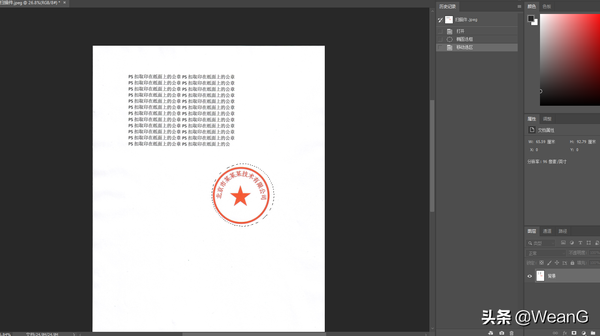
鼠标拖动正圆调整后覆盖
第三步:通过色彩范围选择工具扣取印章
通过椭圆框选工具框选住印章之后,我们回到PS的菜单栏吗,也就是最上方横着的那一栏,找到‘选择’这个菜单选项,单击后往下找到‘色彩范围’这个子选项,单击‘色彩范围’
之后会弹出对话框,此时鼠标对准印章,鼠标会变成吸管的样子,用鼠标单击印章红色部位吸取印章颜色,反复单击直至印章在弹出的对话框中显示黑白的印章,黑底白章最明显的时候,再点击对话框中的‘确定’按钮即可选中印章轮廓,看图:
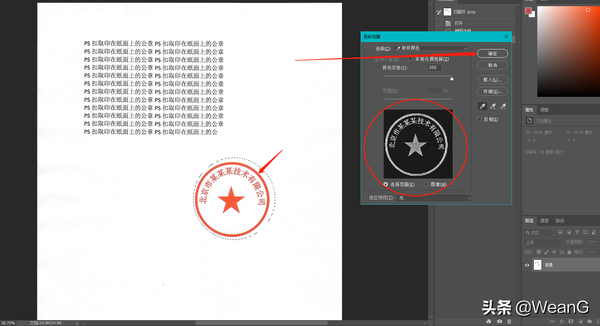
反复单击印章吸取颜色

选中了印章轮廓
第四步:通过复制图层得到印章
通过‘色彩范围’选中了印章轮廓之后,我们接着在键盘上操作
同时按住Ctrl J,此时会复制选中的图层,在右下角的图层栏中,我们会发现多了一个‘图层1’

出现图层1
之后我们将图层‘背景’前面的小眼睛用鼠标左键点击点掉,只显示我们复制框选出来的‘图层1’,此时我们就得到了只有前景,背景透明的印章
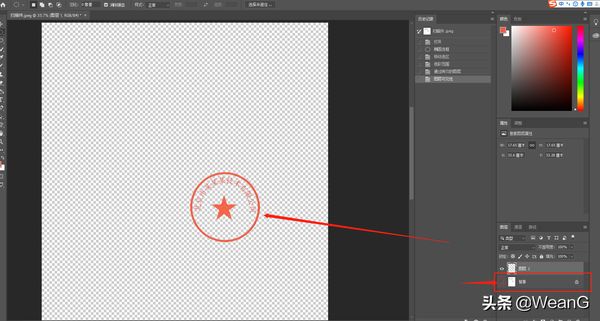
得到印章
第五步:通过剪裁,调整色相和饱和度,得到最终的印章
①剪裁印章:
我们得到了想要的印章之后,发现图片尺寸太大了,到时候使用可能不太方便,于是我们通过左侧竖排的工具栏找到剪裁工具,如果在左侧工具栏中没有找到的话,那么左侧工具栏有一个三个点冒号一样的,点击这三个点的冒号,里面基本能找到所需的剪裁工具

寻找剪裁工具
找到剪裁工具之后单击剪裁工具,鼠标放到1的位置按住左键往2拉,最好贴合印章大小剪裁

剪裁区域

调整剪裁区域
剪裁之后有个小细节需要注意,就是菜单栏下方有个‘删除剪裁的像素’,前面那个小框要打上勾,之后点后面那个勾就剪裁出来了,看图:
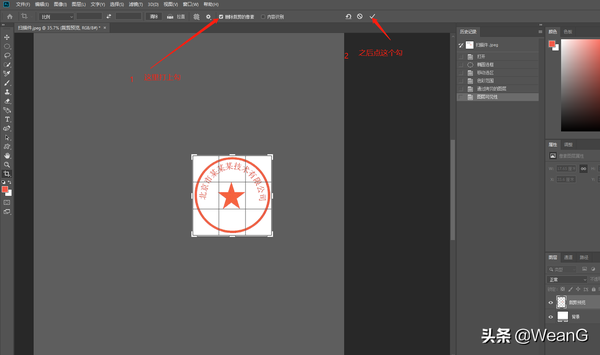
注意细节

剪裁后效果
②:调整色相和饱和度
剪裁之后我们就剩最后一步就可以保存了,这一步也是最重要的一步:调整色相和饱和度
回到键盘上:按Ctrl U
此时弹出调整色相和饱和度的对话框,我这里调整的色相是5、饱和度10(仅供参考)大家根据自己需求去调整。调整完了之后鼠标左键单击对话框中的‘确定’按钮即可!
到此印章扣取基本完成!
接下来保存格式也是非常重要的,不然达不到想要的结果!!
还是键盘上操作:按Shift Ctrl S
弹出保存对话框,将扣取好的印章保存到桌面,保存格式为PNG格式,保存文件大小为‘大型文件大小’我这边暂且命名为‘扣取公章’,至此我们就得到了一个背景透明的印章!步骤和效果看图:
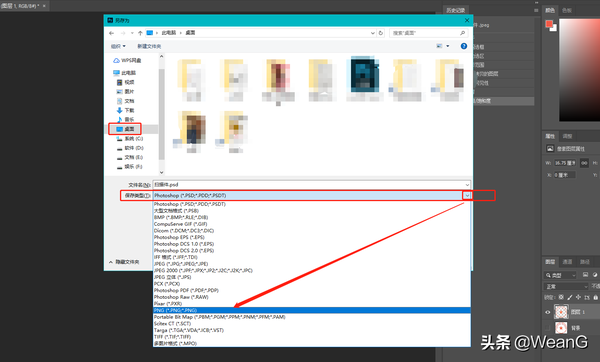
保存位置及格式

命名和格式

保存最佳的效果

保存之后如图
我们来看看使用的效果图,这边运用的是wps建立文档插入印章
建立文档——插入——图片——找到保存在桌面上的‘扣取印章’——调节大小至合理大小——调整印章布局选项——衬于文字下方——拖动至合适位置——完成

插入扣取后的印章到文档中
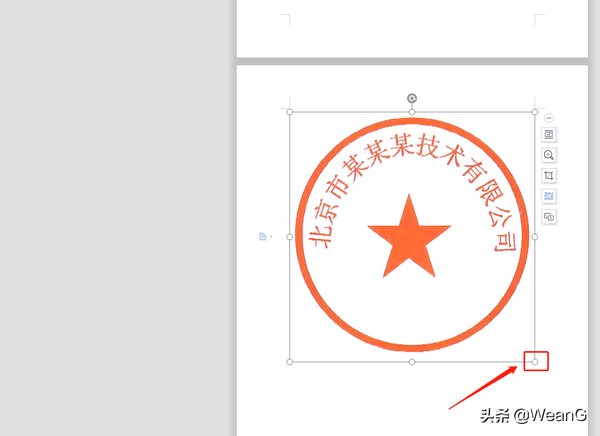
调整印章大小
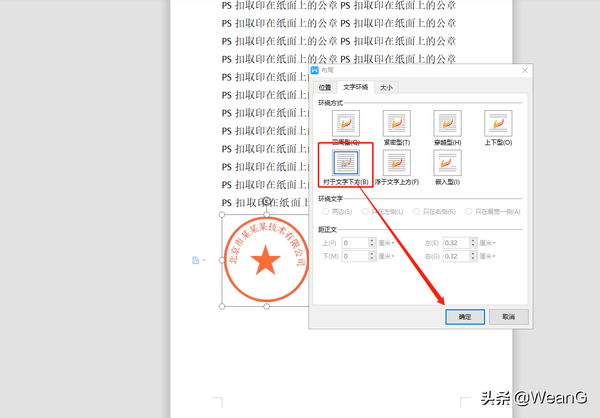
调整印章在文档中的布局
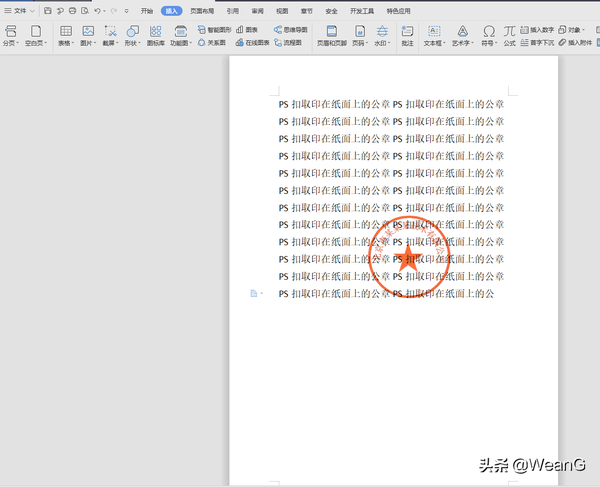
插入文档效果

打印出来效果
整篇教程到此结束,觉得对你有所帮助的朋友们点赞 转发 关注,收藏起来!原创码字不易,感谢你们的点赞,关注我,以后继续出实用方法
免责声明:此教程仅供PS交流,切勿用于商业用途等一切违法行为,违者后果自负,作者不承担任何法律责任。


